
时间:2020-10-29 06:32:22 来源:www.win10xitong.com 作者:win10
我们在操作电脑系统的过程中可能就会遇到Win10建立远程桌面连接的问题,Win10建立远程桌面连接问题对于很多新手来说就不太容易自己解决,大部分时候都会去求助别人,那我们该如何做呢?我们不妨来一起试试下面这个方法:1、按 Win 键,或点击左下角的开始菜单,在打开的菜单项中,找到Windows 附件;2、展开Windows 附件,然后点击并打开远程桌面连接就可以彻底解决了。没看懂的话就再认真的看下下面的Win10建立远程桌面连接的解决形式。
方法一:
1、按 Win 键,或点击左下角的开始菜单,在打开的菜单项中,找到Windows 附件;
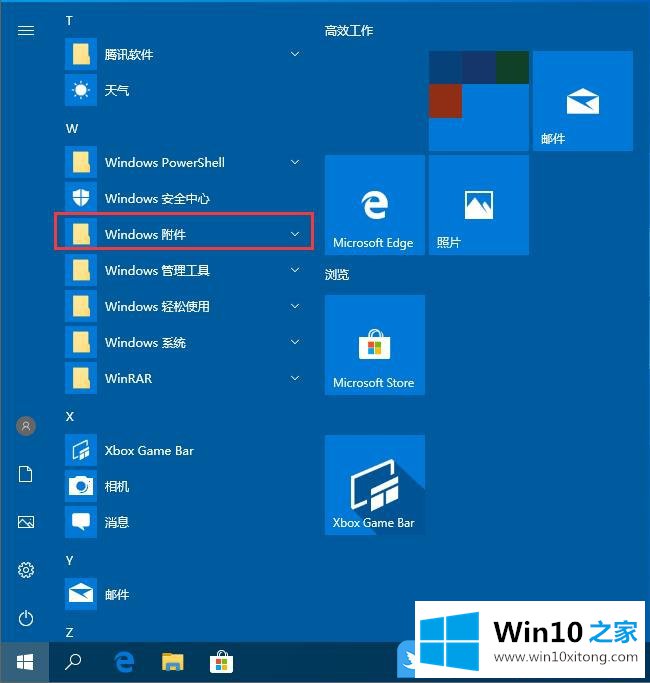
2、展开Windows 附件,然后点击并打开远程桌面连接;
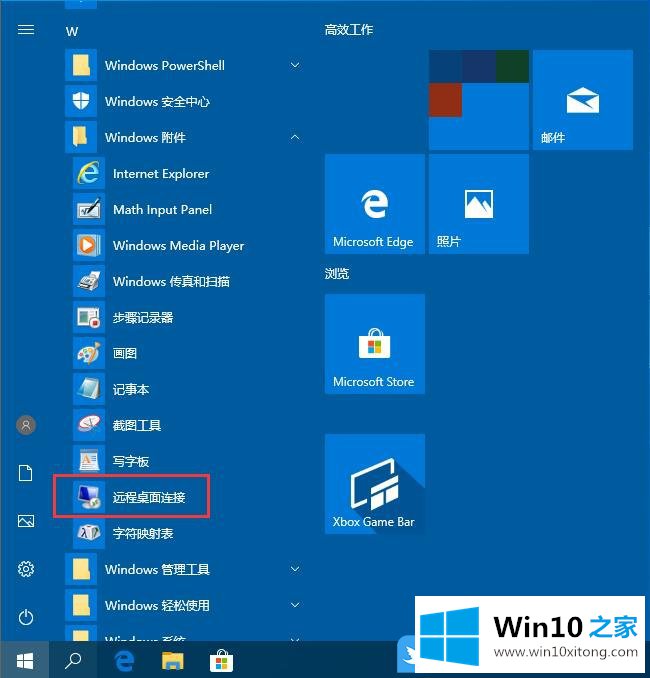
3、这就可以打开Win10系统的远程桌面连接窗口了;
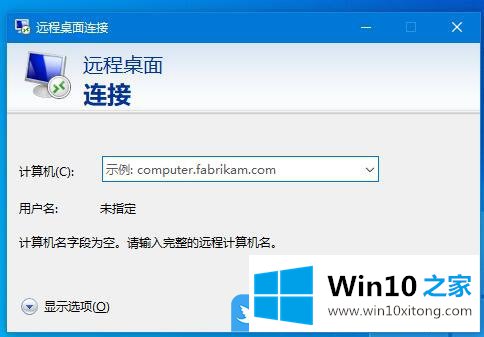
方法二:
1、按 Win + R 组合键,可以快速打开运行窗口;
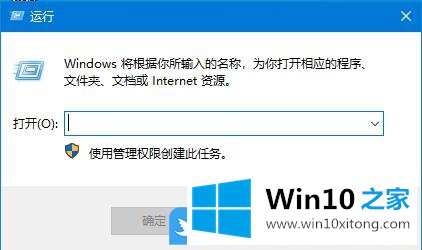
2、运行窗口中,输入:mstsc 命令,确定或回车,可以快速打开远程桌面连接窗口;
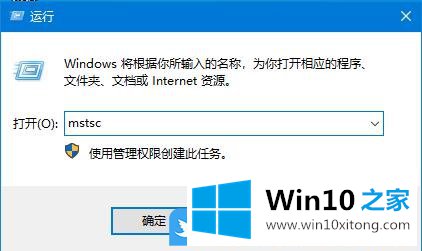
方法三:
1、按 Win + S 组合键,打开搜索,搜索框中,输入:远程,然后点击并打开系统给出的最佳匹配远程桌面连接应用;
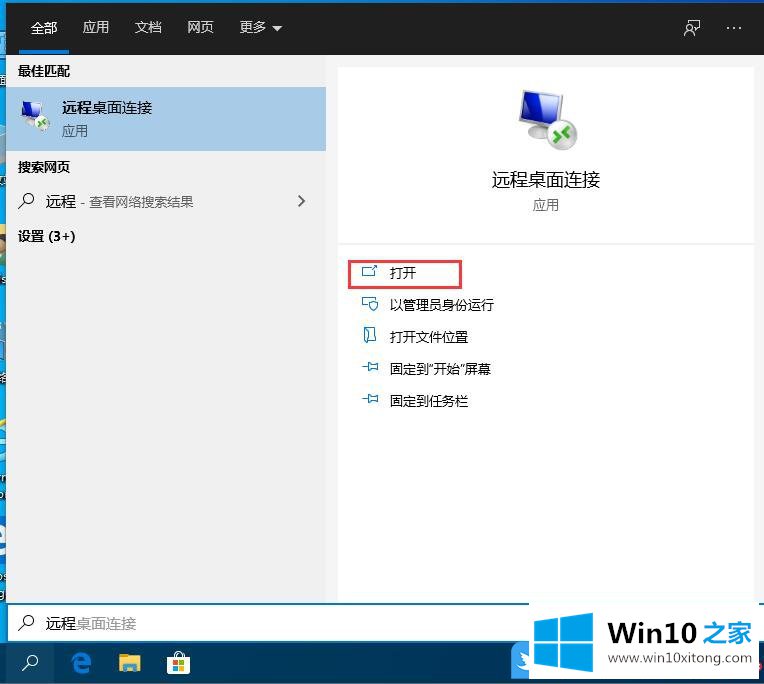
以上就是Win10建立远程桌面连接|3种打开远程桌面连接方法文章。
最后给大家总结一下,今天的内容就是Win10建立远程桌面连接的解决形式,如果你还没有解决好,那么多用上面的方法尝试几次,问题一定可以解决的。